Guide étape par étape: Comment commencer chaque chapitre sur une nouvelle page lors de la publication de documents Word et PDF
Pour contrôler la mise en forme lorsque vous publiez votre documentation en utilisant les formats Word et PDF, vous pouvez créer un modèle donnant l’instruction à HelpNDoc de commencer chaque nouveau chapitre sur une nouvelle page. Ce nouveau modèle sera dès lors disponible et il pourra être utilisé lors de la publication de tous vos projets.
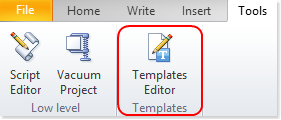
Étape 1: Créer un nouveau Modèle Word ou PDF
Cliquez sur le bouton Éditeur de modèles dans la section Modèles de l’onglet de ruban Outils.
Ceci affiche la fenêtre “Éditer le modèle de rapport”.
Puis Créez un nouveau modèle Word ou PDF afin de pouvoir personnaliser ses paramètres.
Note: Les étapes suivantes utilisent un Modèle Word pour la démonstration mais le processus est le même lorsqu’on définit des Modèles PDF.
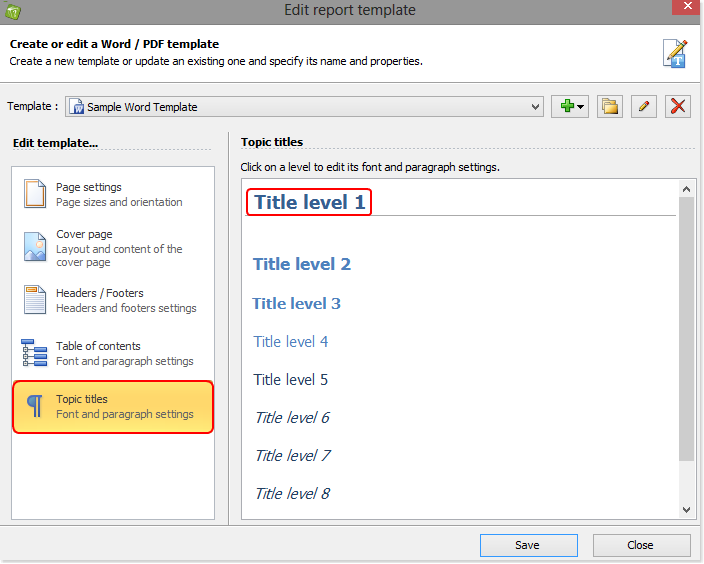
Étape 2: Définir les paramètres des Titres de Chapitres dans votre Modèle
Cliquez sur le groupe Titres des chapitres dans la section “Éditer le modèle…”.
Cliquez sur le titre de premier Niveau: “Titre niveau 1” pour personnaliser ses paramètres.
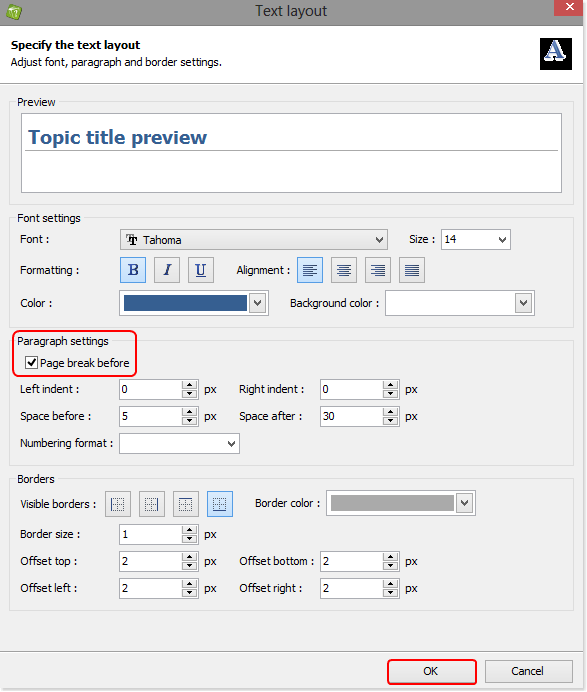
Cliquez sur la case “Saut de page avant” pour faire apparaître une coche puis cliquez sur OK.
Cela vous ramène à la fenêtre “Éditer le modèle de rapport” (précédente).
Répétez cette étape pour chaque Niveau de Titre pour insérer un saut de page avant chaque Niveau de Titre.
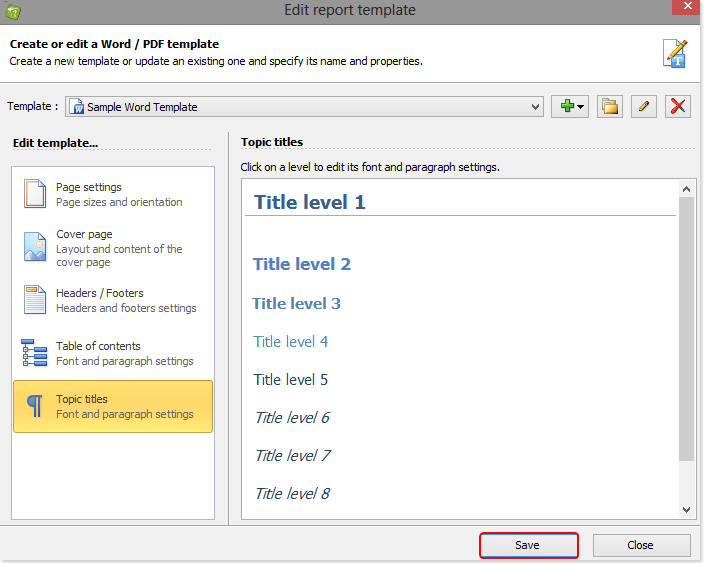
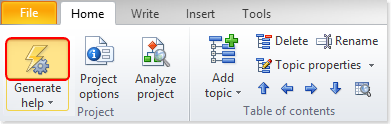
Étape 3: Publiez votre documentation en utilisant votre Modèle nouvellement créé
Cliquez sur la moitié supérieure de Générer l’aide sur l’onglet de ruban Accueil.
Ceci affiche la fenêtre “Générer la documentation”.
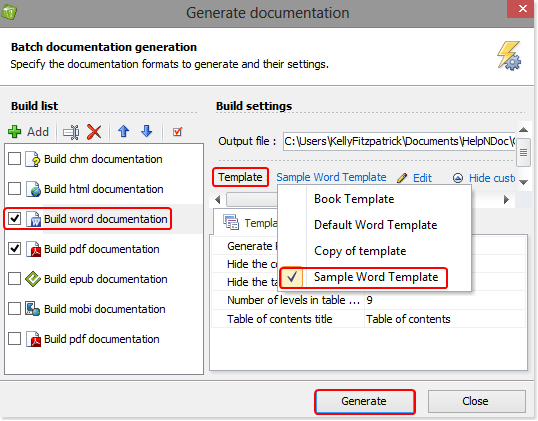
Confirmez que le Modèle que vous avez défini ci-dessus est sélectionné.
Si le Modèle sélectionné n’est pas celui que vous avez créé ci-dessus, cliquez dessus pour voir un menu des Modèles disponibles. Sélectionnez celui que vous souhaitez utiliser.
Cliquez sur Générer.
Ceci publie votre documentation dans le format que vous avez sélectionné ci-dessus.
Cliquez sur le lien pour voir votre documentation avec chaque chapitre commençant sur une nouvelle page.
Cette fonctionnalité facile à utiliser est un autre exemple de la façon dont HelpNDoc vous aide à tirer parti de l’investissement que vous mettez dans votre documentation. Avec un minimum d’effort, vous pouvez produire une documentation professionnelle en quelques clics seulement. Pour en apprendre davantage sur les nombreuses autres fonctionnalités tout aussi simples, mais puissantes, offertes par HelpNDoc, explorez les autres guides étape-par-étape que nous proposons: Aide en ligne - Apprendre à utiliser HelpNDoc.
Voir aussi
- Sécurisez vos documents PDF sans effort avec HelpNDoc
- Comment générer un document PDF crypté, protégé par un mot de passe
- HelpNDoc 9.8 : pièces jointes aux fichiers PDF, édition SVG et améliorations majeures des performances
- Gestion optimisée des ressources de construction et valeurs par défaut de mise en forme des tableaux pour une documentation plus rapide et mieux organisée dans HelpNDoc 9.7
- Équilibrer la sécurité et la facilité d'utilisation : Les meilleurs formats de documentation pour le partage interne